Cómo desinstalar aplicaciones pre instaladas con Windows 10 con PowerShell
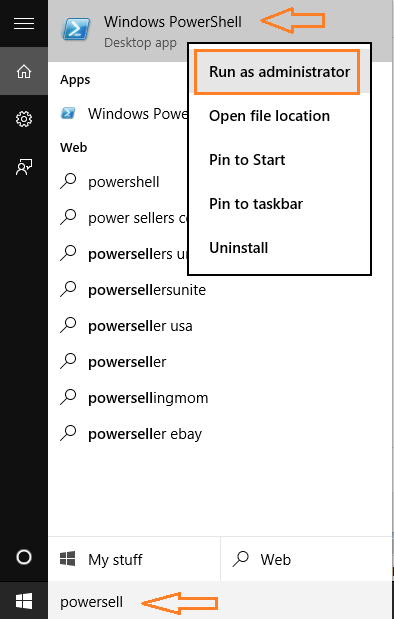
- 3300
- 785
- Berta Solano
Windows 10, como la mayoría de los softwares de código no abierto, se incluyen previamente con bloatware y aplicaciones previas a la instalación que no puede eliminar fácilmente. No hay una opción de desinstalación para eliminar estas aplicaciones predeterminadas. Pero, tener estas aplicaciones pre instaladas le costó muchas cosas. Drenan más jugo de batería, matarán el carnero y también comerán su ancho de banda, ya sea que les guste tener en su sistema o no. Aunque Windows 10 no ha dado la opción de desinstalar estas aplicaciones predeterminadas preprasadas en Windows 10, puede desinstalar fácilmente estas aplicaciones predeterminadas con una línea de código en Power Shell. Veamos cómo hacerlo.
Paso 1 - En primer lugar, la búsqueda de PowerShell en la barra de tareas de Windows.
Paso 2 - En el ícono de PowerShell, haga clic derecho y ejecute como administrador.
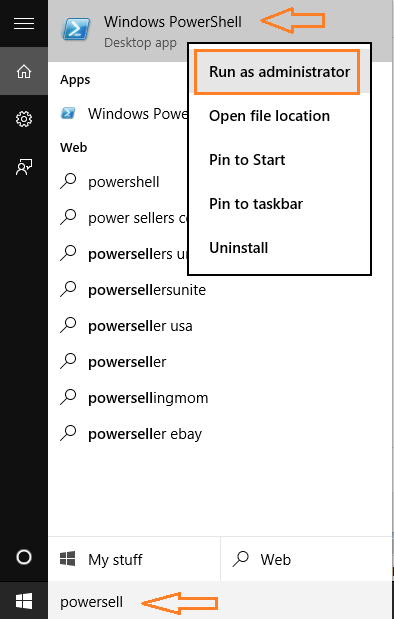
Paso 3 - Ahora se abrirá la ventana de PowerseHll de la pantalla azul.
Ahora, copie y pegue los comandos que se dan a continuación para desinstalar la aplicación seleccionada que desea eliminar.
- Desinstalar Candy Crush Saga
Get -appxpackage -name rey.comunicarse.Candy Crush saga
- Desinstalar la aplicación de grabadora de voz
Conseguir-APPXPackage* SoundRec* | Eliminar-APPXPackage - Desinstalar cámara
Conseguir-APPXPackage* Cámara* | Eliminar-APPXPackage - Desinstalar la aplicación de correo y calendario
Conseguir-APPXPackage* Communi* | Eliminar-APPXPackage - Desinstalar la aplicación Xbox
Conseguir-APPXPackage* xbox* | Eliminar-APPXPackage - Desinstalar aplicaciones de Bing News & Weather
Conseguir-APPXPackage* bing* | Eliminar-APPXPackage - Desinstalar la aplicación de grabadora de voz
Conseguir-APPXPackage* SoundRec* | Eliminar-APPXPackage - Desinstalar la aplicación 3D
Conseguir-APPXPackage* 3d* | Eliminar-APPXPackage - Desinstalar solitario
Conseguir-APPXPackage* Solit* | Eliminar-APPXPackage - Desinstalar ranura, cine y televisión
Conseguir-APPXPackage* Zune* | Eliminar-APPXPackage - Aplicación de fotos desinstalar
Conseguir-APPXPackage* Foto* | Eliminar-APPXPackage - Desinstalar la aplicación de contactos
Conseguir-APPXPackage* gente* | Eliminar-APPXPackage - Desinstalar la aplicación de Windows Phone
Conseguir-APPXPackage* teléfono* | Eliminar-APPXPackage
NOTA: - Para pegar en Poweshell, solo presione Alt + Key de espacio + E. Aparecerá un menú de pegado como se muestra a continuación. Usando este Pegar el comando.
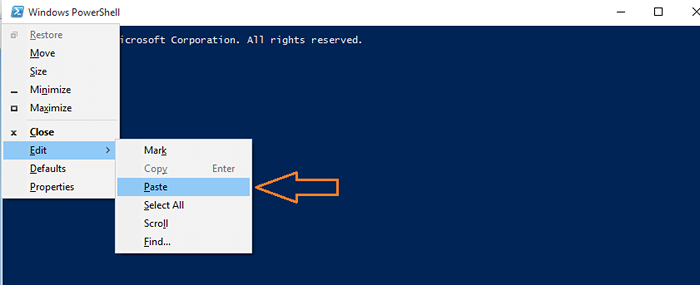
Tenga en cuenta que en algún momento ejecutar el comando lanzará un error diciendo El despliegue falló con HRESULT u otro conjunto de mensajes de error. Puede olvidar estos errores sin preocupaciones en absoluto, ya que su aplicación se eliminará utilizando las líneas de comando dadas anteriormente.
Cómo recuperar estas aplicaciones
Supongamos que eliminó estas aplicaciones y un día de repente quisiste que hayas eliminado más aplicaciones de las que querías o quieres que esas aplicaciones predeterminadas vuelvan a. No hay problema, aquí hay un código que está alineado para hacerlo. Simplemente pegue este código alineado en PowerShell para recuperar esas aplicaciones en Windows 10.
Get-appxpackage | Foreach add -appxpackage -disableDeVelopmentMode -Register "$ ($ _.InstallLocation) \ AppXManifest.xml "
- « FIJO DE USO DE CPU Y USO DE CPU Y DISCO DE WINDOWS 10
- El sonido de notificación de apagado automático durante el PPT en Windows 10 »

